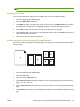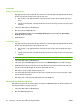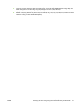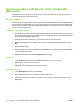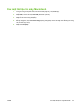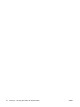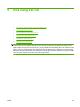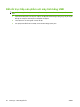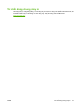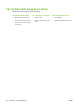HP LaserJet M2727 MFP Series - User Guide
In hai mặt
Sử dụng in hai mặt tự động
1. Nạp giấy vào một trong các khay để đủ in nhiệm vụ in. Nếu bạn định nạp giấy đặc biệt như là tiêu
đề thư, hãy nạp giấy này theo một trong các cách sau:
●
Đối với khay 1, nạp giấy tiêu đề thư mặt quay lên trên với cạnh dưới cùng tiếp vào máy in
trước.
●
Với tất cả các khay khác, nạp giấy tiêu đề thư mặt trước úp xuống v
ới cạnh trên cùng ở phía
sau khay.
2. Trên menu File (Tập tin), bấm Print (In).
3. Mở menu pop-up Layout (Bố cục).
4. Cạnh Two-Sided (Hai Mặt), chọn Long-Edge Binding (Đóng Cạnh Dài) hoặc Short-Edge
Binding (Đóng Cạnh Ngắn).
5. Nhấp Print (In).
In hai mặt thủ công
1. Nạp giấy vào một trong các khay để đủ in nhiệm vụ in. Nếu bạn định nạp giấy đặc biệt như là tiêu
đề thư, hãy n
ạp giấy này theo một trong các cách sau:
●
Đối với khay 1, nạp giấy tiêu đề thư mặt quay lên trên với cạnh dưới cùng tiếp vào máy in
trước.
●
Với tất cả các khay khác, nạp giấy tiêu đề thư mặt trước úp xuống với cạnh trên cùng ở phía
sau khay.
THẬN TRỌNG: Để tránh bị kẹt, không nạp giấy nặng hơn 105 g/m
2
(28-lb bond).
2. Trên menu File (Tập tin), bấm Print (In).
3. Trên menu pop-up Finishing (Kết thúc) chọn tùy chọn Manual Duplex (In Hai mặt Thủ công).
4. Nhấp Print (In). Hãy thực hiện theo các hướng dẫn trong cửa sổ pop-up hiển thị trên màn hình
máy tính trước khi lắp xếp giấy ra vào khay 1 để in phần thứ hai.
5. Đến máy in, và lấy mọi giấy trắng trong khay 1 ra.
6. Cho chồng giấy đã in mặt quay lên với cạnh dưới cùng tiếp vào máy in trước trong khay 1. Bạn
phải in mặ
t thứ hai từ khay 1.
7. Nếu được nhắc, nhấn nút panen điều khiển thích hợp để tiếp tục.
Sử dụng menu Services (Dịch Vụ)
Nếu thiết bị này được kết nối vào một mạng, sử dụng menu Services (Dịch Vụ) để xem thông tin về
tình trạng của thiết bị và nguồn cung cấp.
1. Trên menu File (Tập tin), bấm Print (In).
2. Mở menu Services (Dịch Vụ).
40 Chương 4 Sử dụng sản phẩm với máy Macintosh VIWW